Cuando se encuentra con el error de tiempo de ejecución 2448 en Microsoft Access, el mensaje suele decir: ” You can’t assign a value to this object“. Este mensaje de advertencia aparece cuando se intenta actualizar un campo específico en la base de datos SUBFORM ejecutando código o consulta de VBA (Visual Basic para Aplicaciones). Es bastante frustrante recibir este error. Por lo tanto, en este blog, exploraré las causas comunes del error de tiempo de ejecución 2448 no se puede asignar un valor y, lo que es más importante, cómo solucionarlo en poco tiempo.

Herramienta Gratuita de Reparación de Bases de Datos de MS Access
Repare archivos corruptos de bases de datos MDB y ACCDB y recupere fácilmente tablas, consultas, índices y registros de bases de datos eliminados. Probar ahora!
Descargo de responsabilidad: para reparar la base de datos, usted necesidad de actualizar a un plan pagado.Al hacer clic en el botón Descargar arriba e instalar Stellar Repair for Access (14.8 MB), reconozco que he leído y acepto el Acuerdo de licencia de usuario final y la Política de privacidad de este sitio.
Posibles razones del código de error 2448 de la base de datos de Access
Antes de avanzar para resolver este error, es esencial identificar la causa raíz detrás de él. Por lo tanto, veamos las causas comunes:
- Sintaxis incorrecta o código VBA: si ha escrito código VBA incorrecto o consultas en la sintaxis, como un signo de puntuación erróneo o una referencia de objeto indefinida, puede activar este mensaje.
- Corrupción de archivos de Access: una corrupción en el archivo de base de datos de Access puede provocar el error de ejecución 2448 de MS Access: no se puede asignar un valor a este objeto.
- Referencias o tipos de datos no válidos: si está intentando asignar objetos que no existen o que no tienen valor a un tipo de datos incompatible.
- Conflictos de complementos: a veces, los complementos defectuosos dentro de la base de datos de Access también pueden provocar errores de ejecución.
¿Es posible solucionar el error de acceso “No se puede asignar un valor a este objeto” sin ayuda técnica?
Sí, por supuesto, es posible solucionar este mensaje de error sin asistencia técnica. Puede aplicar todas las soluciones mencionadas en la siguiente sección para deshacerse de él.
Pero antes de probar los trucos mencionados, se recomienda encarecidamente crear una copia de seguridad adecuada para evitar situaciones de pérdida de datos.
¿Cómo solucionar el error de ejecución 2448: no se puede asignar un valor en Microsoft Access?
Una vez que haya identificado la causa del error, ahora puede tomar los métodos adecuados para solucionarlo:
Método 1: corrija la sintaxis y el código VBA
Dado que aparece el error “you can’t assign a value to this object” al ejecutar el código VBA, primero debe verificar y asegurarse de que el código VBA sea correcto. Además, es un paso crucial verificar los errores de sintaxis en sus consultas para eliminar el error sin esfuerzo.
Lea también: Solucione el error de Access “Este objeto se guardó en un formato no válido y no se puede leer”
Método 2: utilice la herramienta Compactar y reparar
Como ya se mencionó en las causas, este mensaje de error también se activa debido a la corrupción en su base de datos de Access. En tal situación, puede ejecutar la herramienta Compactar y reparar integrada de Access para resolver la corrupción de forma gratuita y también el error.
Para saber cómo utilizar esta utilidad de Access, siga estos pasos:
- Primero, abra la base de datos que muestra el error.
- Luego, navegue hasta la pestaña Archivo.
- Después de eso, vaya a Información y luego haga clic en Compactar y reparar base de datos.

Método 3: Verifique los tipos de datos y elimine las referencias de objetos faltantes
Si el error 2448 de MS Access no puede asignar un valor a este objeto se debe a referencias faltantes o rotas o tipos de datos incompatibles, puede considerar verificar y eliminar las referencias de objetos faltantes o rotas en el código VBA.
Para hacer esto, siga los pasos a continuación con cuidado:
- Abra la base de datos de MS Access.
- A continuación, presione las teclas ALT + F11 instantáneamente para abrir un VBA (Editor de Visual Basic).
- Después de eso, haga clic en la pestaña Herramientas >> Referencias.
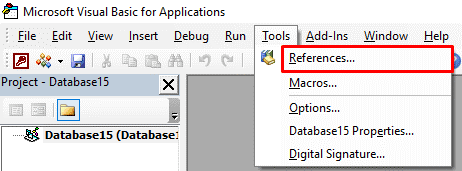
- Ahora, desmarque la casilla de una biblioteca de objetos o biblioteca de tipos que esté marcada como FALTANTE: <nombre de referencia>.
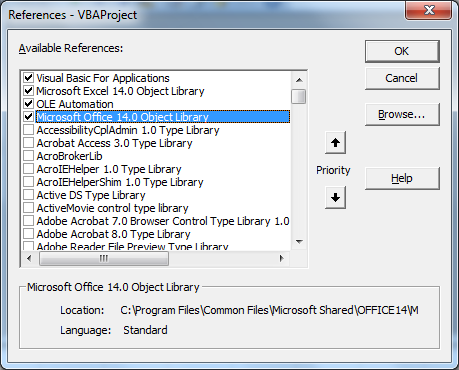
Lea también: Solucione el error “El motor de base de datos de Microsoft Access no pudo encontrar el objeto”
Método 4: deshabilite los complementos defectuosos para corregir el error de tiempo de ejecución de Access 2448 No se puede asignar valor
Muchos usuarios han informado que solucionaron este error de Access VBA deshabilitando los complementos defectuosos en Access. A menudo, se ha visto que deshabilitar los complementos incompatibles resuelve los problemas principales y mejora la experiencia de la base de datos de Access.
Entonces, hagámoslo para resolver el error:
- Abra la base de datos de Microsoft Access.
- Vaya a la pestaña Archivo >> Opciones.
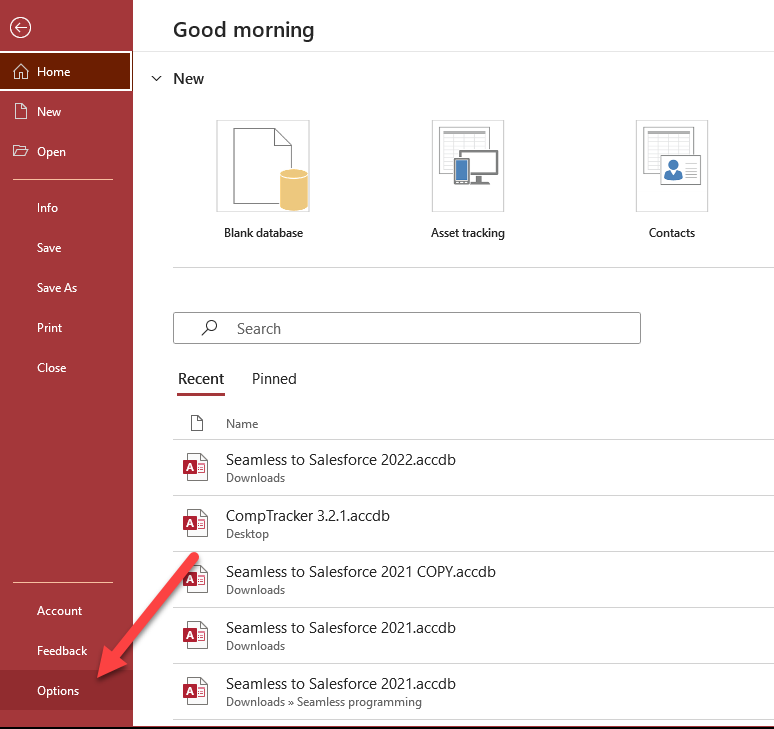
- En la ventana Opciones de Access, haga clic en Complementos.
- Ahora, busque y expanda la lista Administrar y luego haga clic en Complementos de Access >> Ir.
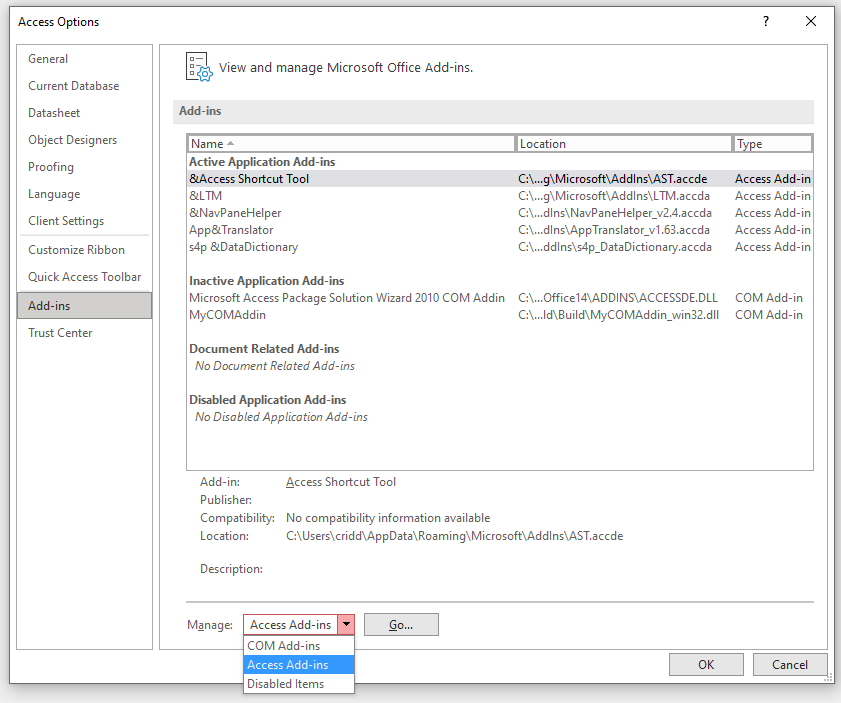
- Finalmente, desmarque todos los complementos allí.
Eso es todo.
Método 5: use la herramienta de reparación de Access para reparar una base de datos gravemente dañada
Si ninguna de las soluciones anteriores funcionó para usted, es probable que su base de datos de Access esté gravemente dañada y deba repararse lo antes posible. En tal caso, deberías optar por un sofisticado Access Reparar Herramienta.
Este software puede resolver cualquier tipo de error en Access que se produzca debido a problemas de corrupción de la base de datos. Además, también puede restaurar tablas, formularios, índices, consultas, relaciones y otros objetos de bases de datos corruptas con un 100% de integridad.
Puede descargar esta herramienta repleta de funciones desde el botón que se indica a continuación para aprender cómo funciona.

* Al hacer clic en el botón Descargar arriba e instalar Stellar Repair for Access (14.8 MB), reconozco que he leído y acepto el Acuerdo de licencia de usuario final y la Política de privacidad de este sitio.
Preguntas frecuentes exclusivas:
¿Cuál no es un tipo de datos válido en Access?
El texto largo no es un tipo de datos en Microsoft Access.
¿Por qué se producen errores en tiempo de ejecución?
Los errores en tiempo de ejecución suelen producirse cuando hay algo lógicamente incorrecto en el código VBA.
¿Cómo se cambia el valor de un campo en Access?
Para cambiar el valor de un campo en Access, debe seleccionar un campo específico que necesite cambiar. Vaya a la pestaña General >> escriba un valor en el cuadro de propiedades Valor predeterminado.
¿Cómo puedo evitar errores debido a la corrupción de la base de datos de Access?
Para evitar errores de Access debido a la corrupción de la base de datos, puede seguir las siguientes medidas de precaución:
- Realice copias de seguridad periódicas de sus bases de datos cruciales.
- No cierre abruptamente el programa Access mientras esté realizando alguna operación.
- Realice compactaciones y reparaciones periódicas de las bases de datos.
¿Cuál es el uso de las consultas en MS Access?
En MS Access, las consultas lo ayudan a encontrar y trabajar con sus datos
¿Es recomendable ignorar los errores de Access y continuar usando la base de datos?
No, no es recomendable porque ignorar los errores en Access puede provocar la corrupción de datos y más complicaciones.
Lea también: Corrija el error de Access “No hay ningún objeto en este control” (error 2683) al instante
Es hora de resumir
El error críptico “no puede asignar un valor a este objeto Access VBA” puede ser frustrante, pero con la técnica adecuada, puede superar esta situación de manera efectiva. Este blog contiene todos los métodos posibles para corregir el error de tiempo de ejecución 2448 y evitar que vuelva a ocurrir en el futuro.
Espero que haya disfrutado leyendo este blog.
Este software asegura sin costura reparación y recuperación de la base de datos ACCDB y MDB. Es Restaura todos los objetos, incluidas tablas, informes, consultas, registros, formularios e índices, junto con módulos, macros, etc. Solucione los problemas de Microsoft Access ahora en 3 sencillos pasos:
- Descargue Stellar Access base de datos reparación herramienta calificado como Excelente en Cnet.
- Haga clic en la opción Examinar y Buscar para localizar la base de datos de Access corrupta.
- Haga clic en el botón Reparar para reparar y obtener una vista previa de los objetos de la base de datos.